11/03/20(Sun)
xRecoveryとは・・・Xperiaのシステムやアプリを丸ごとバックアップ出来る素敵なツール!!
Xperia起動時に「SonyEricsson」画面が出る状態なら口や←などのボタン連打(長押し気味)で起動できる優れものなのだ!!
カスタムROMなんかで遊んでいる人には必須アイテムなのです(・∀・)ニヤニヤ
早速インスコしてみよう(`・ω・´)シャキーン
PCにFlashToolをインストール
下記よりFlashToolをダウンロードして解凍
http://forum.xda-developers.com/showthread.php?t=920746
(現時点でFlashTool version 0.2.8)

Xperiaのroot化
X10FlashTool.exe実行。
PCとXperiaをデバッグ接続し、Device SelectionでX10を選びRootをクリック。

Xperiaがリブートし、FlashTool上コンソールに- INFO - Root should be available after reboot!と表示されていれば成功。

XperiaにBusyboxをインストール
マーケットに置いてあります。

許可をタップ

Installをタップ

xRecoveryをダウンロード
http://forum.xda-developers.com/showthread.php?t=859571
(現時点でxRecovery 0.3-release)
↑後で知ったのですが・・・FlashToolからAdvanced→xRecoveryでインスコ可能
xRecoveryをインストール
設定→アプリケーション→提供元不明のアプリにチェック
XperiaをPCにマウントしてアストロかなんかでxRecovery-0.3-release.apkを開いてインストール
アストロの場合 アプリケーションマネージャーを開く→Install xRecovery
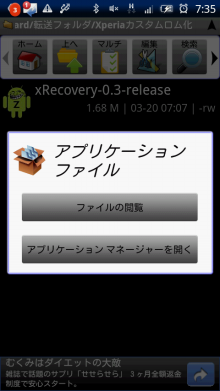
再起動してSony Ericssonロゴの時に←ボタンを長押しするとxRecovery起動。

Backupしてみる。
ボリュームボタンでBuckup and restore→Backupを選び、□ボタン

数分間でバックアップ完了

Backup complete!と表示されたらReboot phoneで終了。

Restoreしてみる。
Restoreは丸ごと復元、Advanced Restoreはシステムとデータを別々に復元できる。
らしい・・・(レストアはまだ自分で試してないので不明w)
※下記のはAdvanced Restore

Restoreするイメージファイルを選ぶ

Restoreしたい項目を選ぶ

以上・・・xRecoveryの基本的な使い方メモ。
xRecoveryとは・・・Xperiaのシステムやアプリを丸ごとバックアップ出来る素敵なツール!!
Xperia起動時に「SonyEricsson」画面が出る状態なら口や←などのボタン連打(長押し気味)で起動できる優れものなのだ!!
カスタムROMなんかで遊んでいる人には必須アイテムなのです(・∀・)ニヤニヤ
早速インスコしてみよう(`・ω・´)シャキーン
PCにFlashToolをインストール
下記よりFlashToolをダウンロードして解凍
http://forum.xda-developers.com/showthread.php?t=920746
(現時点でFlashTool version 0.2.8)

Xperiaのroot化
X10FlashTool.exe実行。
PCとXperiaをデバッグ接続し、Device SelectionでX10を選びRootをクリック。

Xperiaがリブートし、FlashTool上コンソールに- INFO - Root should be available after reboot!と表示されていれば成功。

XperiaにBusyboxをインストール
マーケットに置いてあります。

許可をタップ

Installをタップ

xRecoveryをダウンロード
http://forum.xda-developers.com/showthread.php?t=859571
(現時点でxRecovery 0.3-release)
↑後で知ったのですが・・・FlashToolからAdvanced→xRecoveryでインスコ可能
xRecoveryをインストール
設定→アプリケーション→提供元不明のアプリにチェック
XperiaをPCにマウントしてアストロかなんかでxRecovery-0.3-release.apkを開いてインストール
アストロの場合 アプリケーションマネージャーを開く→Install xRecovery
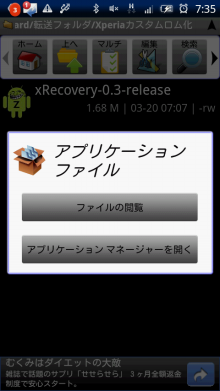
再起動してSony Ericssonロゴの時に←ボタンを長押しするとxRecovery起動。

Backupしてみる。
ボリュームボタンでBuckup and restore→Backupを選び、□ボタン

数分間でバックアップ完了

Backup complete!と表示されたらReboot phoneで終了。

Restoreしてみる。
Restoreは丸ごと復元、Advanced Restoreはシステムとデータを別々に復元できる。
らしい・・・(レストアはまだ自分で試してないので不明w)
※下記のはAdvanced Restore

Restoreするイメージファイルを選ぶ

Restoreしたい項目を選ぶ

以上・・・xRecoveryの基本的な使い方メモ。